Es kommt nicht oft vor, dass Apple eine vollständig neue Plattform vorstellt. Zuletzt haben wir das im September 2014 gesehen. Die Apple Watch wurde während der Ankündigung des iPhone 6 als „One more thing“ erstmals vorgestellt. Im April 2015 konnte dann jeder das erste Modell der Smartwatch um das eigene Handgelenk schlingen. Nach einer ähnlich langen Wartezeit hat das Unternehmen nun die Apple Vision Pro gestartet. Der Präsentation im Juni 2023 folgte vor einigen Tagen der Verkaufsstart in den USA im Februar 2024.
Spatial Computer: Eine Lösung ohne Problem?
Die beiden Geräte unterscheiden sich aber offensichtlich in vielen Punkten. So ist die Watch nach fast zehn Jahren ein Wearable, das ein iPhone voraussetzt. Die Uhr hatte auch einen direkt ersichtlichen Sinn und Zweck, den jeder verstehen konnte – wenngleich sich Details der Digitalisierung in der Zeit seit der Vorstellung verändert haben.
Der „Spatial Computer“ aus Cupertino ist hingegen ein eigenständiges Gerät, das auch ohne Mac, iPhone oder iPad benutzt werden kann. Welchen Einsatzzweck das Headset erfüllen soll, ist jedoch nicht direkt verständlich. Ist es eine Lösung auf der Suche nach einem Problem? Aus der Sicht von Apple kommt hinzu, dass der Erfolgsdruck deutlich höher erscheint als damals bei der Watch. Wir werfen einen Blick auf die erste Generation der neuen Hard- und Software.
Apple Vision Pro: Erfolgsdruck von ganz oben
Seit langer Zeit zeigt Apple, was sich alles mit Augmented Reality (AR) im iPhone und iPad machen lässt. Die entsprechenden Software-Demos in den Events der vergangenen Jahre gaben uns eine Vorschau auf die Technik, die nun zentraler Bestandteil der Vision Pro ist. Gleichzeitig könnte das neue Headset auch den Weg für eine Zeit nach dem iPhone bahnen.
Dieser Aspekt ist enorm wichtig für das Unternehmen, kommt ein Großteil der Einnahmen doch genau aus den Smartphone-Verkäufen. Man kann und will es nicht der Konkurrenz überlassen, einen etwaigen Nachfolger der gläsernen Rechtecke zu finden und dann zu etablieren. Stattdessen will man das Schicksal in die eigenen Hände zu nehmen.
Ähnliches zeigte sich bereits beim Sprung vom iPod zum iPhone. MP3-Player waren nicht die Zukunft – Smartphones übernahmen die Wiedergabe von Musik innerhalb kürzester Zeit. Bei Apple haben die Trauerglocken mittlerweile auch für den iPod touch geläutet. Im Mai 2022 wurde der letzte eigenständige Musik-Player aus Cupertino auf das Abstellgleis geschoben.
Zurück in der Gegenwart gibt es nun aber die Apple Vision Pro. Die Vorstellung des Headsets könnte der erste öffentlich sichtbare Schritt zur Ablösung des iPhones sein. Bis das möglich ist, werden aber noch viele Jahre vergehen. Die Hard- und Software muss noch viele Schritte durchlaufen, bis dies vielleicht zur Realität wird. Aber irgendwo und irgendwann muss Apple den Anfang machen.
Vision Pro: Das Zubehör rund um den Spatial Computer
Die Entwicklung des nun als Apple Vision Pro bekannten Geräts begann bereits vor vielen Jahren. Einige Hinweise deuten darauf hin, dass es schon im Jahr 2007 erste Patente für das Headset gab. Aber auch Apple muss ab einem bestimmten Zeitpunkt ein Produkt abliefern. Während man die Software in vielen Bereichen nach der Auslieferung anpassen kann, ist das bei der Hardware nur eingeschränkt möglich.
Die Apple Vision Pro muss im zweiten Punkt besonders gut sein, da es sich um einen tragbaren Computer handelt. Er sitzt direkt auf dem Kopf und die beiden Displays nur wenige Millimeter vor den Augen des Trägers. Eine wichtige Rolle ist das Fitment, also wie bequem sich die rund 600 Gramm auf dem Schädel balancieren. Diesen Aspekt haben wir bereits in unserem Bericht zur Abholung im Apple Store angeschnitten. Die eigenen Läden des iPhone-Herstellers spielen eine extrem wichtige Rolle, um den Tragekomfort für den Kunden zu maximieren.
Lightseals und Kopfbänder
Apple hat der Vision Pro daher eine Reihe von Polstern spendiert, die ein optimales Fitment erlauben sollen. Es geht dabei nicht nur um die Bequemlichkeit, sondern auch darum, Licht aus der Umwelt zu minimieren. Dieses kann für Ablenkungen sorgen, welche wiederum ein vollständiges Eintauchen in die virtuelle oder erweiterte Realität unter dem Headset unmöglich macht. Neben dem sogenannten „Lightseal“ gibt es daher ein „Lightseal Cushion“. Letzteres ist in direktem Kontakt mit deinem Gesicht. Das in vier Dimensionen verfügbare Kissen ist extrem weich und schmiegt sich an den Bereich rund um Augen und Nase.
Etwas steifer ist das in vielen Größen erhältliche Lightseal der Apple Vision Pro. Es ist aber weiterhin dünn und lässt damit genügend Luft durch, um ein Schwitzen zu minimieren. Diese beiden „Dichtringe“ haften magnetisch aneinander und lassen sich somit leicht austauschen. Die Kombination der Lightseals wird ebenfalls mithilfe diverser Magnete am Headset befestigt. Wie in unserem früheren Artikel erwähnt, solltest du das Headset nicht daran hochheben. Die Magnete sind beim Tragen stark genug, beim Hochheben der 600 bis 650 Gramm lösen sie sich jedoch schnell.

Für den Halt auf dem Kopf bietet Apple zwei Bänder an. Standardmäßig ist das „Solo Knit Band“ am Vision Pro installiert. Dies ist ein ebenfalls extrem weiches Band, das sich um den Hinterkopf wickelt. Ein kleines Rad an der rechten Seite hinter dem Ohr erlaubt das Festzurren. Es sieht zwar attraktiver und futuristischer aus, von einem bequemen Halt kann ich jedoch nicht berichten. Zum Glück liefert Apple eine Alternative mit.
Mit einem einfachen, aber sicheren Verschluss an beiden Seiten kannst du das Band gegen das mitgelieferte „Dual Loop Band“ tauschen. Damit findet es nicht nur am Hinterkopf halt: Ein zusätzlicher Riemen verläuft außerdem über den Kopf. Bei der ersten Anpassung an die Kopfform ist es mit den Klettverschlüssen etwas umständlicher anzupassen als das Solo Knit Band. Einmal eingerichtet kann ich jedoch ohne jegliche Änderungen meinen Kopf in das Headset manövrieren.
Audio Straps und Akku
Zwischen dem Kopfband und dem eigentlichen Headset befinden sich rechts und links die sogenannten „Audio Straps“. In diesen sind, wie der Name bereits vermuten lässt, die Lautsprecher der Vision Pro untergebracht. Sie feuern direkt in dein Ohr und klingen extrem gut. Auch das räumliche Audio wird hervorragend wiedergegeben. Andere Personen in deiner Umgebung können jedoch aufgrund der Bauweise schnell hören, was du hörst. In solchen Situationen solltest du also besser die AirPods direkt in deine Ohren stecken.
Im linken Strap ist außerdem der Anschluss für den externen Akku untergebracht. Das Ladekabel kann mit einer kleinen Drehung sicher verbunden werden. Der Akku selbst bietet lediglich eine Status-LED und einen USB-C-Eingang fürs Laden oder eine permanente Stromversorgung des Headsets. Das Kabel zum Vision Pro ist „fest“ mit dem Akku verbunden. Es lässt sich jedoch, zum Beispiel bei einer Reparatur, mit einem SIM-Werkzeug lösen. Für den Alltag ist eine derartige Trennung jedoch nicht gedacht. Apple verkauft auch keine kürzeren oder längeren Kabel.
In meinen Versuchen war es kein Problem, die versprochenen 2,5 Stunden Akkulaufzeit zu übertreffen. Im Alltag war das für mich bislang keine relevante Einschränkung. Eine Steckdose oder sonstige USB-C-Stromversorgung waren immer in unmittelbarer Nähe. Selbst im Auto, Bahn oder Flugzeug sind alternativen Stromquellen mittlerweile üblich.
Wie iFixit übrigens beim Teardown des Energiespenders festgestellt hat, steckt im Inneren mehr drin, als außen draufsteht. Soll heißen: Während Apple offiziell 35,9 Wh auf dem Akku eingraviert hat, verbergen sich im Alu-Gehäuse drei Zellen mit jeweils 15.36 Wh. Das legt nahe, dass die Gesamtkapazität also eher bei 46,08 Wh liegt. Eine offizielle Erklärung zu diesem Unterschied gibt es bislang nicht. Es ist aber beispielsweise denkbar, dass Apple den Akku der Vision Pro nur auf bis zu 80 Prozent der Gesamtkapazität lädt, um ihn zu schonen und damit länger haltbar zu machen.
Die beiden angesprochenen Lautsprecher-Straps, die rechts und links mit der Vision Pro verbunden sind, lassen sich ebenfalls lösen. Für einen normalen Nutzer sollte das allerdings nicht notwendig sein. Apple verkauft aber zum Beispiel für Entwickler einen „Developer Strap“, der das rechte Band ersetzt und einen USB-C-Anschluss bietet. Dieses Band ist derzeit ausschließlich für Entwicklungszwecke geeignet.

Die Hardware der Vision Pro
Der eigentliche Kern der Vision Pro befindet sich in dem aus Aluminium gefrästen Gehäuse. Hier finden sich die beiden Herzen des Computers, Apples M2- und R1-Chip, dem 16 GB gemeinsamer Arbeitsspeicher und bis zu 1 TB an Speicher zur Seite stehen. An der Oberseite des Gehäuses ist links eine kleine, längliche Taste angebracht. Sie bietet einen Schnellzugriff für die Aufnahme von räumlichen Fotos und Videos. Auf der rechten Seite ist eine Digital Crown untergebracht, die wir schon von der Apple Watch oder den AirPods Max kennen. Du kannst sie drehen, um zu steuern, wie stark die virtuelle Umgebung zu sehen sein soll. Durch ein kurzes Drücken rufst du im normalen Betrieb das Menü zum Starten deiner Apps auf. Ein langer Druck zentriert deine offenen Apps und das angesprochene Menü auf dein Blickfeld.
EyeSight: Schau mir in die (unheimlichen) Augen
Die Vorderseite der Vision Pro ist die Besonderheit, die wir bei anderen VR-Headsets noch nicht gesehen haben. Sie macht Apples Neuvorstellung in dieser Welt nicht nur optisch einzigartig. Statt einer schlichten Plastikfront, die vielleicht durch einige Kameras unterbrochen wird, bietet die Vision Pro eine laminierte, schwarze Glasfront. Hinter dieser verstecken sich ebenfalls diverse Kameras und Sensoren, der Hingucker ist jedoch ein besonderes Display.
Es kann nicht nur einen farblichen Schimmer darstellen, sondern auch eine digitale Repräsentation deiner Augen. Apple nennt dies EyeSight, deren Darstellung auf deiner Persona basiert – mehr dazu weiter unten. Damit will man anderen Personen in deiner Umgebung zeigen, wenn du sie durch die Displays des Vision Pro siehst. Was theoretisch vielleicht eine gute Idee ist, stellt sich mit der aktuellen Technik schnell als technische Spielerei heraus. Die virtuellen Augen sind dunkel und nur aus eingeschränkten Blickwinkeln zu erkennen. Aber selbst wenn man die Augen sehen kann, wirken diese ein wenig unheimlich. Apple hat es dennoch wieder einmal geschafft, ein einzigartiges Design für die neue Hardware zu entwickeln.

Augenschmaus unter dem Lightseal
Das wichtigste und eindrucksvollste technische Detail der Apple Vision Pro steckt aber auf der anderen Seite: unter dem Lightseal. Hier befinden sich zwei Öffnungen für deine Augen, hinter denen sich zwei extrem hochauflösende Displays verstecken. Apple spricht von insgesamt 23 Millionen Pixel, die bis zu 100 Hertz unterstützen. Als Technik kommt Micro-LED zum Einsatz, welche nicht nur hell ist, sondern auch sehr kleine Pixel bietet. Dies ermöglicht eine 4K-Auflösung in jedem der beiden Displays. Die Wiedergabe von HDR– und 3D-Inhalten ist damit kein Problem.
Insbesondere in Kombination mit den optional erhältlichen Linsen von Zeiss, die für Brillenträger ohne Kontaktlinsen notwendig sind, zeigen sich jedoch die ersten Schwierigkeiten. Es erscheinen störende Blendungen in den Linsen. Beim virtuellen Kinobesuch unter dem Vision Pro ist das besonders dann nervig, wenn eine helle Szene in der ansonsten dunklen Kinoumgebung zu sehen ist. Diese Spiegelungen lenken schnell vom eigentlichen Film ab und es fiel mir immer wieder schwer, mich daran zu gewöhnen.
Die erwähnten Zeiss-Linsen werden ebenfalls magnetisch im Vision Pro gehalten. Bei der Einrichtung musst du einen beigelegten Code scannen, damit sich das Headset korrekt anpassen kann. Dieser Code wird danach auch in der Health-App auf deinem iPhone gespeichert. Die kleine Papierkarte musst du also nicht aufbewahren.
Einige Tester haben sich über einen „Tunnelblick“ aufgrund des sichtbaren Bereichs beim Tragen des Vision Pro beschwert. Das Sichtfeld kann definitiv noch verbessert werden, stellte sich bei meinem Test aber nicht als Einschränkung oder gar Problem dar. Wenn du dich aber vielleicht schon an ein anderes VR-Headset gewöhnt hast, das einen größeren Bereich darstellen kann, könnte diese eine Einschränkung für dich sein.

visionOS 1.0: Die Software für Apple Vision Pro
Für die Bedienung der Apple Vision Pro ist ein enges Zusammenspiel zwischen der Hard- und Software notwendig. visionOS nutzt hierbei eine Steuerung mit den Augen und Fingern. Separate Controller wie bei anderen Headsets sind nicht nötig. Kurz gesagt: Du schaust im Display auf eine Schaltfläche und tippst Zeigefinger und Daumen zusammen. Dies funktioniert mit beiden Händen. Du musst die Hände auch nicht vor deine Augen beziehungsweise das Headset halten. Die Kameras an der Unterseite erkennen deine Hand auch dann, wenn du sie im Schoß hältst. Ein Problem kann es jedoch geben, wenn du etwa ein virtuelles Fenster so weit bewegst, dass du deinen Kopf drehst und die Kameras deine Hand nicht mehr sehen können. Dies ist im Alltag jedoch ein Ausnahmefall. Vielleicht ergibt sich hier in Zukunft aber eine Zusammenarbeit zwischen Apple Watch und Headset.
Hast du das Vision Pro aufgesetzt, ist es in der Regel direkt einsatzfähig. Solange der Akku verbunden und geladen ist, ist auch das Headset eingeschaltet. Eine separate Taste zum Ein- oder Ausschalten gibt es nicht. Sowohl im Akku als auch im Headset sind Sensoren verbaut, die Bewegungen erkennen. Damit musst du in der Regel nicht auf ein Hochfahren warten, außer der Akku war nicht mit dem Headset verbunden oder er war leer und du hast ihn erst kürzlich mit dem Ladegerät verbunden. Der Startvorgang dauert aber selbst dann nur wenige Sekunden.
Bevor du das Vision Pro benutzen kannst, musst du es wie dein Mac, iPhone oder iPad zuvor entsperren. Das gelingt nach dem ersten Start oder längerer Zeit durch einen PIN-Code. Er wird dir überraschend im Klartext angezeigt. Dies ist kein Problem, da nur deine Augen die Displays sehen können. Nach der Eingabe der PIN kann visionOS deine Augen dank Optic ID zur Autorisierung nutzen. Das wird zum Beispiel beim Kauf von Apps genutzt. Einkäufe musst du aber auch manuell durch einen Doppeltipp auf die linke Taste bestätigen.
Bist du unter dem Headset angekommen, nutzt es die externen Kameras, um dir deine Umgebung zu zeigen. Je nachdem, wie hell es ist, variiert dabei die Qualität. Bei gutem Licht sind die Displays nur etwas dunkler als die Realität. Ist das Licht nicht so gut, siehst du schnell ein Bildrauschen. Die Reduzierung der Qualität ergibt sich aus dem Kompromiss, dir immer ein flüssiges Bild deiner Umgebung zu zeigen. Die Verzögerung sind nur wenige Millisekunden, du kannst also beispielsweise ganz normal durch deine Wohnung laufen, während du die Vision Pro auf dem Kopf hast. Einige Tester haben auch problemlos Ping Pong gespielt.
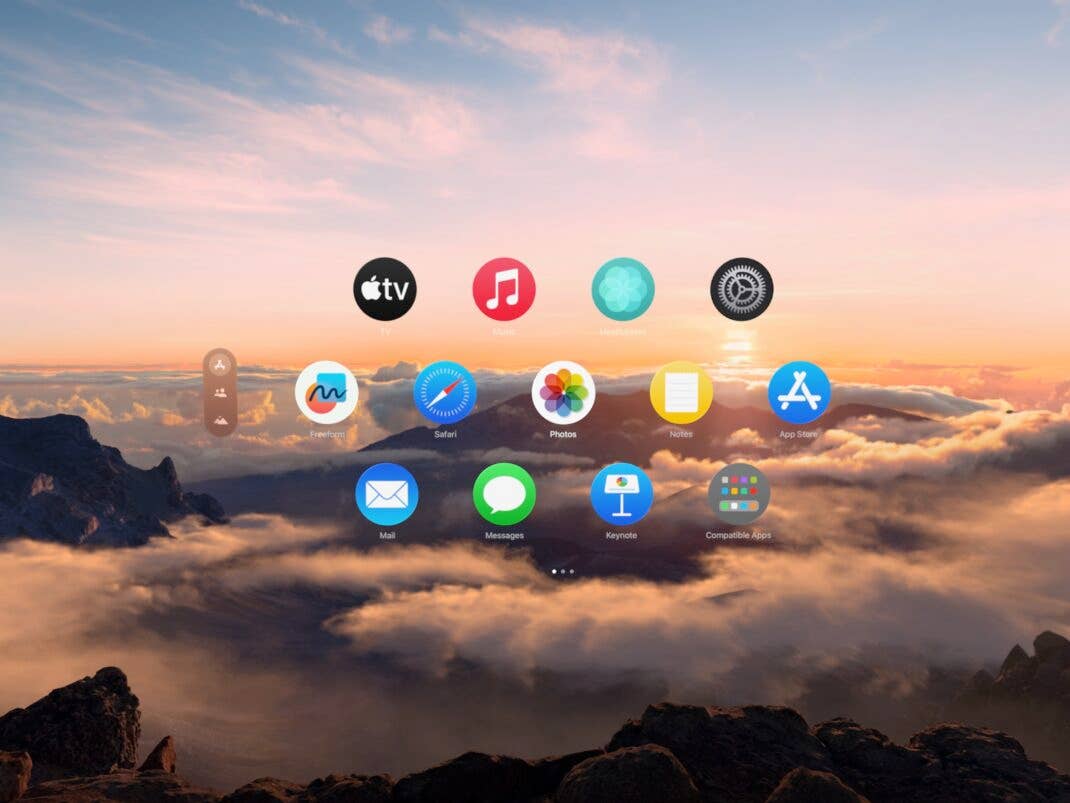
Steuerung mit Augen und Fingern
In den ersten Tagen war die Augensteuerung für mich gewöhnungsbedürftig. Teilweise war die Erkennung so unpräzise, dass ich die Kalibrierung wiederholen musste. Mittlerweile ist dies aber kein Problem mehr. Das kann vielleicht daran gelegen haben, dass ich es noch nicht gewohnt war, die Augen zur Steuerung zu nutzen. Wann war das letzte Mal, dass du aktiv auf die Maus schauen musstest, um zu sehen, in welche Richtung du sie schiebst?
Eine kleine Einschränkung offenbart sich jedoch bei der Präzision, die insbesondere für nicht native Vision-Pro-Apps gilt. Hier werden zum Beispiel nicht immer alle Bedienelemente optisch hervorgehoben, wenn sich deine Augen über diesen befinden. Du aktivierst also blind die hoffentlich richtige Funktion. Hier fällt schnell ein weiterer Nachteil von vielen existierenden Apps auf: Sie besitzen häufig keine Möglichkeit, um eine Aktion rückgängig zu machen – oder diese in visionOS zu aktivieren.
Bei nativen Apps sind die Steuerelemente größer und werden außerdem explizit hervorgehoben, wenn dein Auge diese anschaut. Die Präzision eines Mauszeigers erreicht die Augensteuerung aber nicht. Entwickler müssen also ihre Apps möglicherweise an die Vision Pro anpassen, um der neuen Eingabemethode gerecht zu werden. Hatte ich bereits erwähnt, dass es offenbar eine gewisse Zeit zur Eingewöhnung braucht?
Zur Eingabe von Texten bietet Apple eine virtuelle Tastatur. Einerseits kannst du mit den Fingern auf die vor dir in der Luft schwebenden Tasten drücken. Dies ist aber eher umständlich, weil mehrere Finger zum gleichzeitigen Tippen nur schleppend erkannt werden. Nicht viel besser ist die Steuerung mit Augen und dem bekannten Zusammentippen der Finger. Du kannst aber auch die Spracherkennung nutzen, um Texte einzugeben.
Für kurze Mails oder Textnachrichten ist all dies ausreichend und zufriedenstellend – für mehr solltest du eine Bluetooth-Tastatur mit dem Vision Pro verbinden. Zusätzlich wird auch Apples Trackpad unterstützt. Mäuse hingegen sind aktuell nicht kompatibel.
App-Steuerung in Vision Pro
Um Apps zu starten, kannst du entweder Siri herbeibeschwören oder mit einem Tipp auf die Digital Crown das App-Menü öffnen. Hier werden alle installierten Anwendungen aufgelistet. Native Apps erscheinen alphabetisch ab der zweiten Seite. Installierte iPad-Apps haben einen eigenen Ordner. Diese horizontale Navigation gelingt, indem du Daumen und Zeigefinger zusammenhältst und dann deine Finger oder die ganze Hand von links nach rechts – oder umgekehrt – bewegst. Ähnliches gilt für ein vertikales Scrollen, zum Beispiel im Browser, nur dass du deine gedrückten Finger nach oben oder unten bewegst. Du kannst auch während der Bewegung die Finger lösen – die Bewegung bricht nicht abrupt ab, da die bewegten Elemente ein „Momentum“ haben. Genauso also wie auf einem iPhone, wenn du scrollst und dein Finger während der Bewegung das Display verlässt.
Hast du das App-Menü geöffnet, wird mit einem Blick auf eine Anwendung dessen Symbol hervorgehoben. Tippst du Daumen und Zeigefinger kurz zusammen, startet die App. Um das Fenster eine Anwendung zu verschieben, schaust du auf die horizontale Linie unterhalb des Fensters und hältst die beiden Finger zusammen. Dann kannst du es frei im Raum bewegen. Neben dieser Linie ist ein kleines X zu sehen, mit dem du die App schließen kannst. Um die Größe eines Fensters zu ändern, musst du unten rechts oder links an das offene Fenster schauen. Die horizontale Linie bewegt sich an die Ecke und du kannst das Fenster nach dem erneuten Zusammendrücken deiner Finger anpassen.

Das sind die grundlegenden Gesten zur Steuerung von visionOS. In einigen Apps kannst du außerdem auch zoomen. Wenn du zum Beispiel in der Fotos-App ein Bild geöffnet hast, kannst du Finger und Daumen beider Hände zusammentippen und durch Bewegungen der Hände rein- oder rauszoomen.
Beim Blick nach oben erscheint des Weiteren ein kleines Dreieck. Hinter diesem versteckt sich das Kontrollzentrum, welches dir Schnellzugriff auf diverse Funktionen gibt. Es erinnert an die Optionen, die du vielleicht schon von iPhone, iPad oder Mac kennst. Kurioserweise gibt es innerhalb dieses Kontrollzentrum eine Schaltfläche für ein weiteres Kontrollzentrum. Ja – zur Erinnerung – visionOS ist derzeit in Version 1.0.
visionOS braucht viel Feinschliff
Wie bereits angesprochen, unterstützt Vision Pro nicht nur native Apps, sondern auch iPhone- oder iPad-Anwendungen. Diese versenkt visionOS wie oben erwähnt in einem speziellen Ordner im App-Menü. Eigene Ordner kannst du derzeit nicht anlegen. Auch ein Umsortieren der Apps, egal ob nativ oder nicht, ist nicht möglich. Hier zeigt sich, wie unfertig visionOS derzeit ist. Das hat einen gewissen Charme, denn es kommt heutzutage nur selten vor, dass wir die Entwicklung eines vollständig neuen Betriebssystem live mitverfolgen können.
Ein weiteres Manko ist die Fensterverwaltung, denn sie existiert schlichtweg nicht. Du kannst Apps zwar frei um dich herum platzieren, aber es fehlt beispielsweise eine Übersicht, wie etwa das Dock in macOS. Wenn du alle deine virtuellen Fenster so angeordnet hast, wie es dir am besten gefällt, zerstört ein Reboot diese Anordnung. Hier gibt es noch viel Nachholbedarf! Aber wie gesagt: Es ist visionOS 1.0.
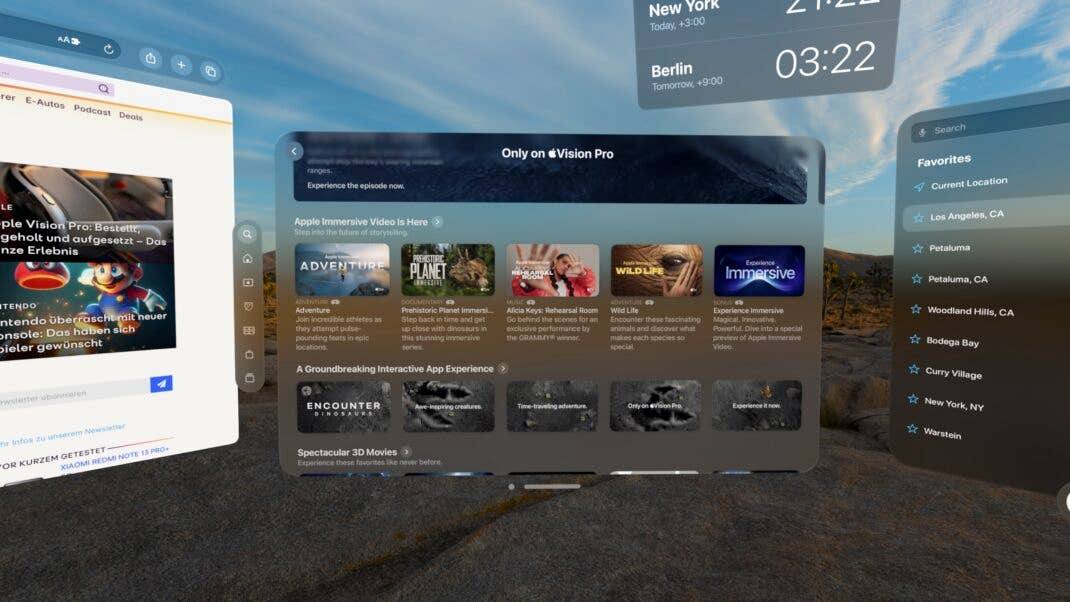
Eine weitere Einschränkung gibt es bei Audio- und Video-Apps. Wie auf iPhone oder iPad kann nur eine App aktiv Inhalte wiedergeben. Das ist schon auf einem iPad nervig, wenn du mehrere Sachen gleichzeitig erledigen willst, auf der Vision Pro wirkt es jedoch noch extremer. Apple muss im Audio-Video-Bereich dem Nutzer einfach mehr Freiheiten geben.
Damit ist auch klar, wo visionOS herkommt: Es ist nicht etwa der Mac, sondern das iPad, das hier Pate stand. Ein Gerät mit „Pro“ im Namen sollte es erlaubt sein, mehrere Audioquellen gleichzeitig wiedergeben zu dürfen. Das sollte bereits für das Tablet der Fall sein und gilt auch für Vision Pro.
Ein weiterer, wenn auch kleinerer Kritikpunkt bei Apps, die Musik oder Sprache wiedergeben: Aufgrund des räumlichen Audios kommt der Sound immer aus der Richtung, wo sich das App-Fenster befindet. Willst du es aber nicht hinter anderen Apps vor dir verstecken, musst du es zur Seite schieben. Das bedeutet entsprechend: Der Sound kommt von der Seite. Es wäre schön, wenn man eine App einfach in einen „Stereo-Modus“ versetzen könnte.
Personas und FaceTime
Ein weiterer integraler Bestandteil von visionOS sind Personas und FaceTime, die wiederum eng miteinander verknüpft sind. Direkt im Hauptmenü gibt es neben den Apps zwei weitere vertikal angeordnete Optionen. Die Zweite nach den Apps ist FaceTime. Apple hat diese also nicht einfach irgendwo in der App-Übersicht versteckt. Stattdessen wurde ihr ein eigener Bereich spendiert, über den du deine Freunde via FaceTime anrufen kannst.
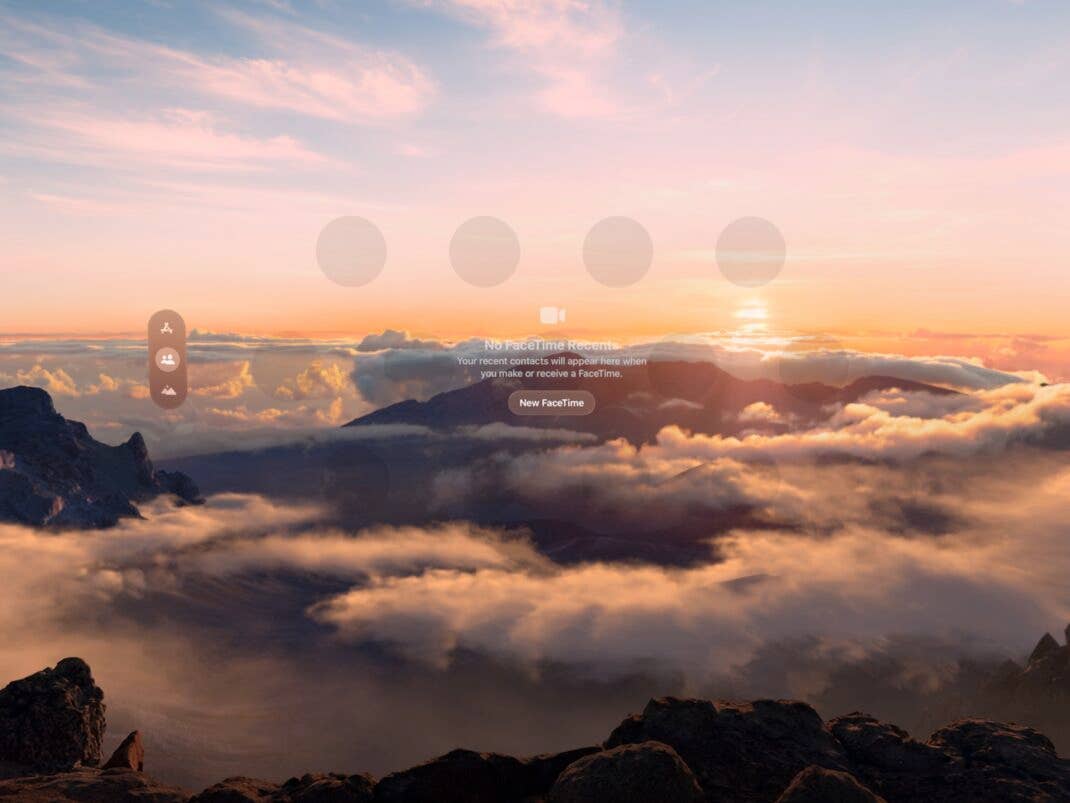
Da du aber keine externe Kamera nutzen kannst, die dein Gesicht außerhalb der Vision Pro zeigt, hat Apple die sogenannten Personas entwickelt. Sie sind eine dreidimensionale Darstellung von deinem Kopf und Teile der Schultern. Wie bereits erwähnt, werden die Augen für EyeSight auf dem Front-Display genutzt.
Du erstellst deine Persona, indem du deinen Kopf mit dem Vision Pro scannst. Apple hat hierfür einen Assistenten entwickelt, der dir dabei hilft. Es ähnelt der Einrichtung von Face ID auf iPhone oder iPad. Du nimmst dabei das Headset vom Kopf und folgst den Anweisungen. Dazu gehören unter anderem diverse Kopfbewegungen sowie das Lachen mit und ohne sichtbare Zähne. Daraus errechnet visionOS dann innerhalb weniger Sekunden ein 3D-Bild von dir.
Das Ergebnis ist auch hier manchmal etwas unheimlich. Es ist genau genug, um dir ähnlich zu sein, aber gleichzeitig auch eindeutig eine dreidimensionale Repräsentation. In der aktuellen Beta-Version von visionOS hat Apple bereits an der Qualität geschraubt.
Personas haben Vor- und Nachteile. So gibt es Personen, die ihr eigenes Aussehen nur ungern derartig nutzen wollen. Stattdessen wäre es schön, wenn Apple es dem Vision Pro erlauben würde, zum Beispiel bereits existierende Memoji nutzen zu können. Der Vorteil: Wenn du an einem Meeting per Zoom oder FaceTime teilnehmen willst, spielt es keine Rolle, ob du in der Realität komplett erschöpft aussiehst – deine Persona ist immer im selben völlig fitten Zustand, in dem du sie erstellt hast. Außerdem wäre es schön, wenn man selbst das eigene Aussehen weiter anpassen könnte. Aktuell kannst du dir nachträglich nur eine virtuelle Brille auf die Nase setzen und deinen Hautton geringfügig verändern.
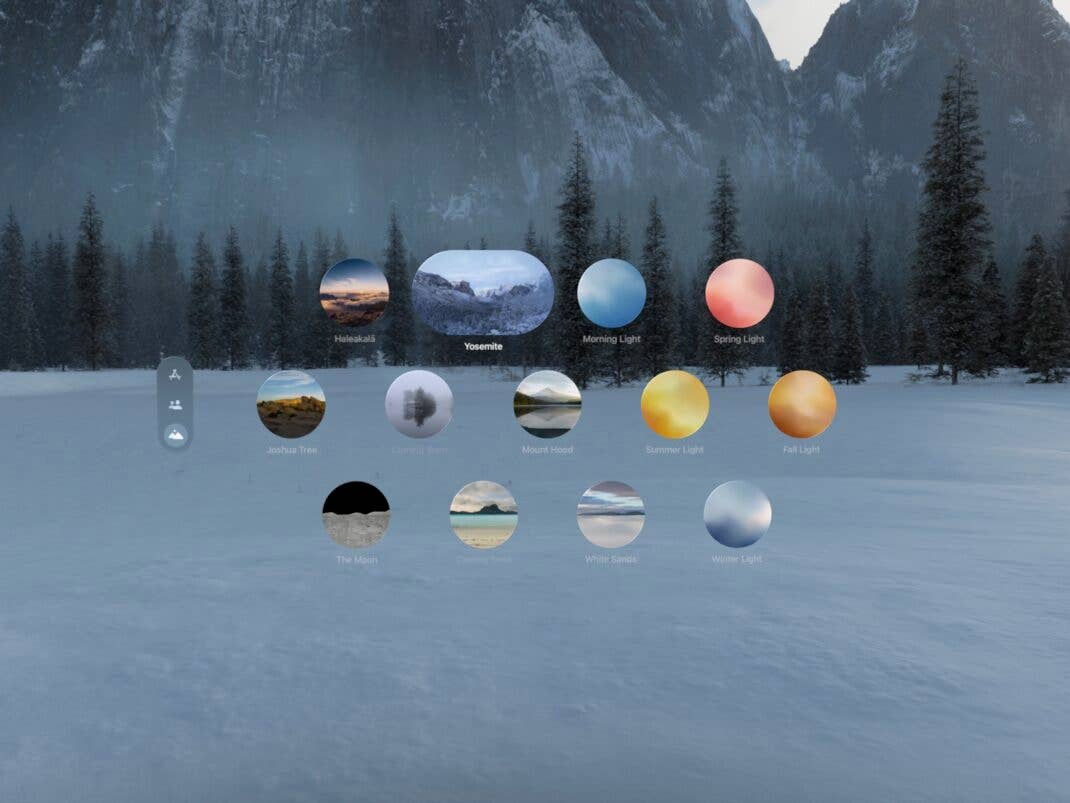
Eindrucksvolle Umgebungen in visionOS und Apps
Ein Aspekt von visionOS und Apple Vision Pro, der mich auch nach fast zwei Wochen immer wieder beeindruckt, sind die 3D-Umgebungen. Apple selbst hat hier eine Reihe von Szenarien entwickelt, die du mithilfe der digitalen Krone steuern kannst. Durch die Drehung kannst du bestimmen, wie viel du von der ausgewählten Umgebung um dich herum sehen willst. Bei vollständiger Immersion siehst du beim Bewegen deines Kopfes nichts mehr von der Realität. Du sitzt als beispielsweise im schneebedeckten Yosemite Valley oder auf der Spitze des Haleakalā auf Hawaii. Alternativ kannst du die Einsamkeit auf dem Mond genießen.
Diese Funktion bieten aber auch einige Apps von Drittanbietern. Allen voran ist hier vor allem Disney+ zu erwähnen. Die Heimat von Marvel und Star Wars integriert gleich vier Umgebungen in die Streaming-App. Du kannst dich hier bei der Wiedergabe einer Serie oder Kinofilms in ein altes Theater, dem Scare Floor aus Monster Inc, dem Hauptquartier der Avengers in New York oder Luke Skywalkers Landspeeder auf Tatooine beamen. Die Szenen sind nicht einfache 360-Grad-Fotos, sondern wirken dank aktiver Elemente lebendig. Du kannst dich auch ein wenig in der Welt bewegen und umsehen. Disney hat hier und da einige lustige Gimmicks versteckt. Streaming-Konkurrent Max nutzt dieses Feature des Vision Pro ebenfalls, hat aktuell aber nur eine Halle aus Game of Thrones im Angebot.

Derzeit ist diese Funktion in den Apps von Drittanbietern nur eingeschränkt nutzbar. Du kannst zwar Apples vorinstallierte Umgebungen überall im Headset nutzen. Wenn du aber lieber auf dem Sofa von Marvels Tony Stark arbeiten willst, ist dies nicht möglich, da dieses virtuelle Environment an die Disney+-App gebunden ist. Es wäre daher schön, wenn Apps ihre Umgebungen ans System übergeben könnten. Vielleicht wäre das für den ein oder anderen Abonnenten auch ein weiterer Grund, für den Streaming-Dienst zu zahlen.
Spatial Fotos und Videos
Da die Vision Pro mit diversen Kameras an der Front ausgestattet ist, kannst du diese zur Aufnahme von 3D-Fotos und -Videos nutzen. Ähnliches ist auch mit dem iPhone 15 Pro und Pro Max möglich. Der 3D-Effekt ist hier jedoch nicht so realistisch, da sich die Smartphone-Kameras zu eng nebeneinander befinden. Im Headset ähnelt die Distanz hingegen den menschlichen Augen.
In beiden Fällen ist der Effekt aber eindrucksvoll. Du fühlst dich so, als wärst du zurück an dem Zeitpunkt, in dem du das Bild oder Video aufgenommen hast. Bei Spatial Videos solltest du aber abrupte Bewegungen der Kamera verhindern. Ähnlich emotional wird es schnell bei Panorama-Aufnahmen, die dich in die alte Situation während der Aufnahme des Fotos zurückbefördern.
Ein Tipp für alle, die überlegen irgendwann – wenn auch nur in ferner Zukunft – ein derartiges Headset zu kaufen: Nutze diese schon heute verfügbaren Features deines Smartphones, um zusätzlich 3D-Videos und mehr Panoramas aufzunehmen.
Apple Vision Pro als Zubehör für den Mac
Ein wichtiger Einsatzzweck und Grund für den Kauf einer Apple Vision Pro könnte die Zusammenarbeit mit dem Mac sein. Egal, ob Laptop- oder Desktop-Mac, du kannst mit wenigen Schritten den Bildschirm von diesem auf dein Headset umbiegen. Hier bekommst du dank des Mac Virtual Desktop (MVD) genau deinen 4K-Schreibtisch; mehrere virtuelle Bildschirme werden aktuell nicht unterstützt. Apple-intern gibt es aber angeblich Anwender, die einen zweiten Desktop nutzen können. Windows PCs werden nicht unterstützt.
In meinen Tests war vor allem die Schärfe von Texten ein Schwachpunkt. Dies hängt aber auch stark von der Größe des virtuellen Fensters in der Vision Pro ab. Dazu muss ich aber sagen, dass ich die Schärfe eines MacBook oder Studio Displays in Retina-Qualität gewohnt bin. Leider kann das Headset für mich hier nicht mithalten.
Dieser Aspekt könnte jedoch zu vernachlässigen sein, wenn ich unterwegs bin. In Ermangelung eines Studio Displays kann ein großes virtuelles Fenster bei der Arbeit schnell besser sein als das MacBook-Display. Außerdem musst du im Flugzeug oder Bahn nicht die neugierigen Augen deiner Mitreisenden fürchten. Das Display des Macs wird schwarz, sobald das Headset aktiv wird. Ein Punkt für die Privatsphäre.
Apple Vision Pro mit mehreren Nutzern teilen
Wenn du dich jetzt vielleicht gefragt hast, ob und wie du das 3.500 US-Dollar teure Vision Pro mit anderen Personen in deinem Haushalt teilen kannst, müssen wir dich leider enttäuschen. Auch hier zeigt sich die Abstammung vom iPad und nicht dem Mac. Du kannst nur einen primären Nutzer einrichten. Willst du das Headset zum Beispiel einem Freund demonstrieren, kannst du einen Gästemodus aktivieren. Hier hast du die Wahl, ob du alle oder nur ausgewählte Apps freigeben willst.
Du nimmst dann das Headset vom eigenen Kopf. Dein Freund hat danach für eine kurze Zeit die Gelegenheit, es selbst aufzusetzen. Dabei muss er oder sie die vollständige Kalibrierung durchlaufen. Danach kann das Vision Pro ausprobiert werden. Nimmt er oder sie es jedoch vom Kopf, wird der Gästemodus direkt deaktiviert. Du musst dann von vorne beginnen und das Headset erneut für den Modus freischalten.

Fazit: Für wen ist Vision Pro?
All diese Details legen nun die Frage nahe, für wen Apple Vision Pro in der ersten Generation gedacht ist. Solltest du dich in den Flieger setzen, um in den USA auf Shopping Tour zu gehen? Diejenigen, die diese Frage mit ja beantwortet haben, sind vermutlich bereits wieder in Deutschland mitsamt neuer Gerätschaft angekommen. Nur große Apple-Fans, Enthusiasten und professionelle Anwender, wie Entwickler, dürften in diese Gruppe fallen.
Was ist aber, wenn das Headset in Zukunft direkt in Deutschland verkauft wird? Hier sinkt diese Hürde der Beschaffung schnell, es bleibt aber wohl ein wichtiger Punkt: der Preis. Mindestens 3.499 US-Dollar verlangt Apple derzeit ohne Steuern in den USA. In Deutschland dürften es mindestens 4.000 Euro werden. Das bedeutet für den Massenmarkt ein direktes K.O. Aufgrund der laut Gerüchten stark begrenzten Stückzahlen, dank der beiden besonderen Displays, erwartet Apple aber vermutlich auch keine Verkaufszahlen wie von Mac, iPad oder gar iPhone.
Damit bleibt Vision Pro zumindest in der ersten Generation ein Objekt, dass sich nur wenige Kunden auf den Kopf setzen werden. Es wird noch viele Jahre und neue Hard- und Software-Generationen brauchen, bis es zu einem Massenprodukt wird. Vielleicht tragen wir in 10 Jahren herkömmliche Brillen oder Kontaktlinsen, die Nachfolger des heute erhältlichen Headsets sind. In Anlehnung an Apples alljährliches „This is the best iPhone we’ve ever made“ dürfen wir uns dann an dieses Modell aus dem Jahr 2024 und möglicherweise etwas in Richtung „This was the worst Vision Pro they’ve ever made“ erinnern.








